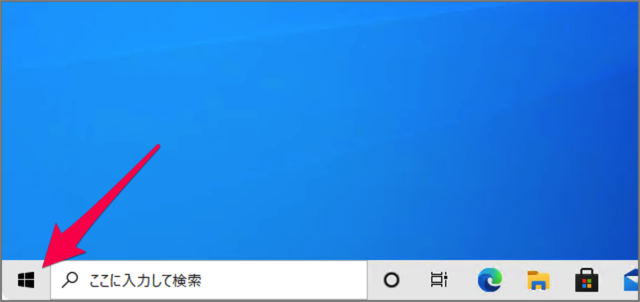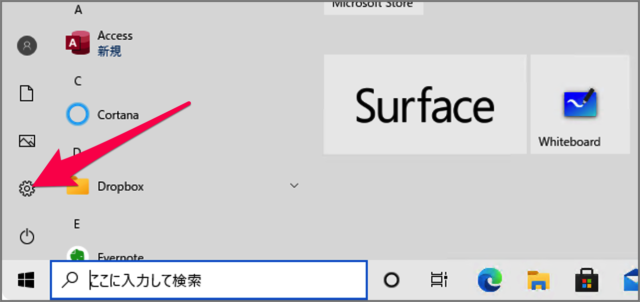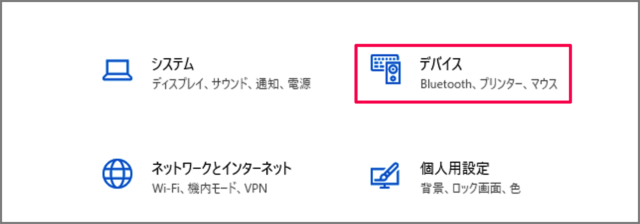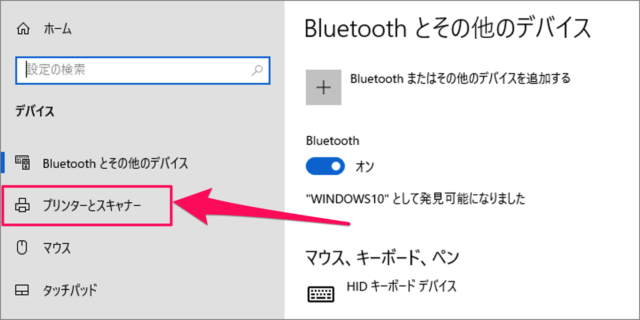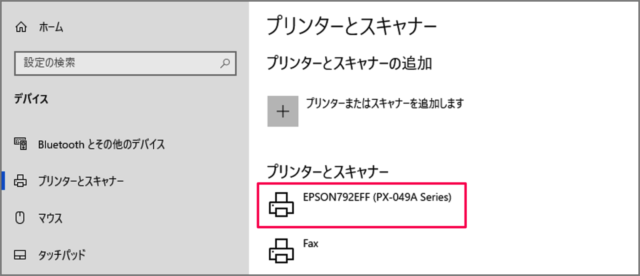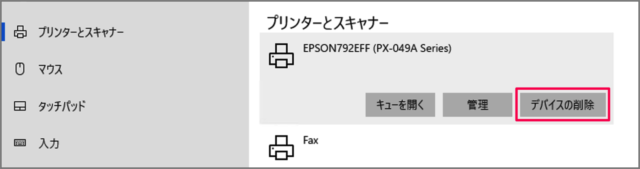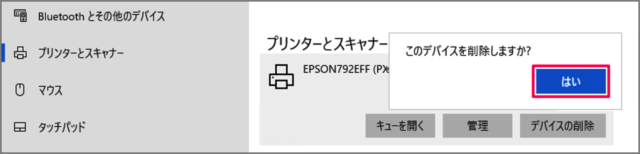目次
Windows 10 にプリンターを削除する方法を紹介します。
不要になったプリンターを Windows 10 から削除する方法をみていきます。
プリンターを削除する方法は?
Windows 10 からプリンターを削除する方法は次の手順です。
-
[設定] を起動する
スタートボタンをクリックし
スタートメニューの「歯車」アイコンをクリックします。 -
[デバイス] を選択する
Windowsの設定です。「デバイス」をクリックします。 -
[プリンターとスキャナー] を選択する
左メニューの [プリンターとスキャナー] を選択しましょう。 -
削除する [プリンター] を選択する
表示されたプリンターの中から削除する [プリンター] をクリックしましょう。 -
[デバイスの削除] を選択する
プリンターを選択したら [デバイスの削除] をクリックしましょう。 -
[はい] を選択し、プリンターを削除する
「デバイスを削除しますか?」と表示されるので [はい] をクリックします。
これで Windows 10 からプリンターを削除する方法の解説は終了です。